Cómo eliminar Widget Calendario
Publicado por: Francis BonninFecha de lanzamiento: July 10, 2024
¿Necesitas cancelar tu suscripción a Widget Calendario o eliminar la aplicación? Esta guía proporciona instrucciones paso a paso para iPhone, dispositivos Android, PC (Windows/Mac) y PayPal. Recuerda cancelar al menos 24 horas antes de que finalice tu prueba para evitar cargos.
Guía para cancelar y eliminar Widget Calendario
Tabla de contenido:

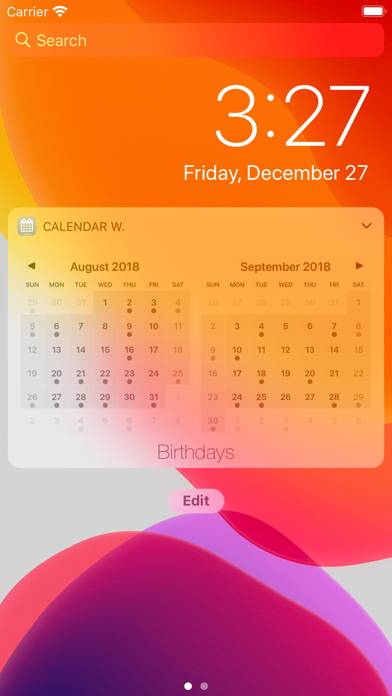
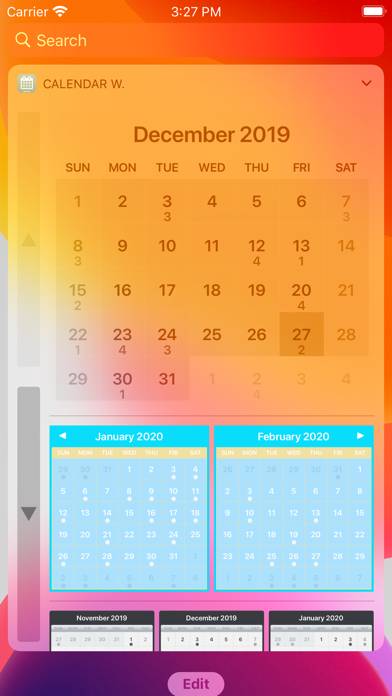
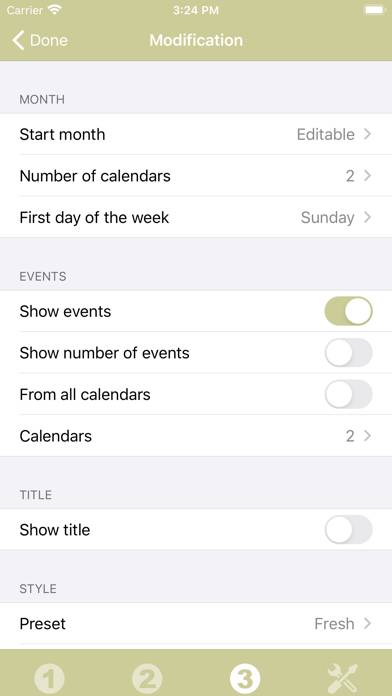
Instrucciones para cancelar la suscripción de Widget Calendario
Cancelar la suscripción a Widget Calendario es fácil. Siga estos pasos según su dispositivo:
Cancelación de la suscripción Widget Calendario en iPhone o iPad:
- Abra la aplicación Configuración.
- Toque su nombre en la parte superior para acceder a su ID de Apple.
- Toca Suscripciones.
- Aquí verás todas tus suscripciones activas. Busque Widget Calendario y tóquelo.
- Pulsa Cancelar suscripción.
Cancelación de la suscripción Widget Calendario en Android:
- Abre la Google Play Store.
- Asegúrese de haber iniciado sesión en la cuenta de Google correcta.
- Toca el ícono Menú y luego Suscripciones.
- Selecciona Widget Calendario y toca Cancelar suscripción.
Cancelación de la suscripción Widget Calendario en Paypal:
- Inicie sesión en su cuenta PayPal.
- Haga clic en el icono Configuración.
- Vaya a Pagos, luego Administrar pagos automáticos.
- Busque Widget Calendario y haga clic en Cancelar.
¡Felicidades! Tu suscripción a Widget Calendario está cancelada, pero aún puedes usar el servicio hasta el final del ciclo de facturación.
Cómo eliminar Widget Calendario - Francis Bonnin de tu iOS o Android
Eliminar Widget Calendario de iPhone o iPad:
Para eliminar Widget Calendario de su dispositivo iOS, siga estos pasos:
- Localice la aplicación Widget Calendario en su pantalla de inicio.
- Mantenga presionada la aplicación hasta que aparezcan las opciones.
- Seleccione Eliminar aplicación y confirme.
Eliminar Widget Calendario de Android:
- Encuentra Widget Calendario en el cajón de tu aplicación o en la pantalla de inicio.
- Mantenga presionada la aplicación y arrástrela hasta Desinstalar.
- Confirme para desinstalar.
Nota: Eliminar la aplicación no detiene los pagos.
Cómo obtener un reembolso
Si cree que le han facturado incorrectamente o desea un reembolso por Widget Calendario, esto es lo que debe hacer:
- Apple Support (for App Store purchases)
- Google Play Support (for Android purchases)
Si necesita ayuda para cancelar la suscripción o más ayuda, visite el foro Widget Calendario. ¡Nuestra comunidad está lista para ayudar!
¿Qué es Widget Calendario?
How to add calendar widget ios 14:
Desde cualquier lugar de tu dispositivo, tendrás acceso a tu propia información y acciones.
Cada widget Calendario le permite ver uno o más calendarios.
Ahora puede acceder rápidamente a una vista general de todo el mes, ver los días en los que tiene compromisos y también puede crear o actualizar algunos eventos.
Estos calendarios pueden mostrar el mes actual o meses específicos.
Los meses que se muestran pueden modificarse manualmente mientras se visualiza el widget.
Se puede personalizar el aspecto.
Se pueden ver y editar los eventos de la aplicación sistema de calendario.
También es posible agregar nuevos eventos.